
Le problème du Samsung Galaxy Z Fold 3 qui ne peut pas recevoir d’appels entrants peut être causé par plusieurs facteurs. Il peut être dû à un problème système, à une mauvaise réception du signal ou à un mauvais réglage du téléphone. Pour résoudre ce problème, vous devrez effectuer une série d’étapes de dépannage.
Le Samsung Galaxy Z Fold est l’un des derniers modèles de téléphones pliables publiés par la société sud-coréenne cette année. Il est surtout connu pour avoir un écran de couverture et un écran intérieur qui peut se plier. C’est un smartphone 5G haut de gamme et durable qui dispose de plusieurs caractéristiques exceptionnelles telles que le double AMOLED dynamique 120 Hz 2X protégé par Gorilla Glass Victus, la prise en charge du S Pen, la norme IPX8 le rendant résistant à l’eau et à la poussière, et des fonctions multitâches améliorées, pour n’en citer que quelques-unes.
Pourquoi mon téléphone ne reçoit-il pas les appels entrants ?

L’un des problèmes qui touchent les utilisateurs du téléphone pliable Samsung Galaxy Z Fold 3 est qu’ils ne reçoivent pas d’appel vocal. Cela peut être une expérience ennuyeuse, surtout si vous attendez un appel important.
Voici ce que vous devez faire pour régler ce problème.
Solution 1 : Vérifiez le signal de votre téléphone Galaxy Z Fold 3.
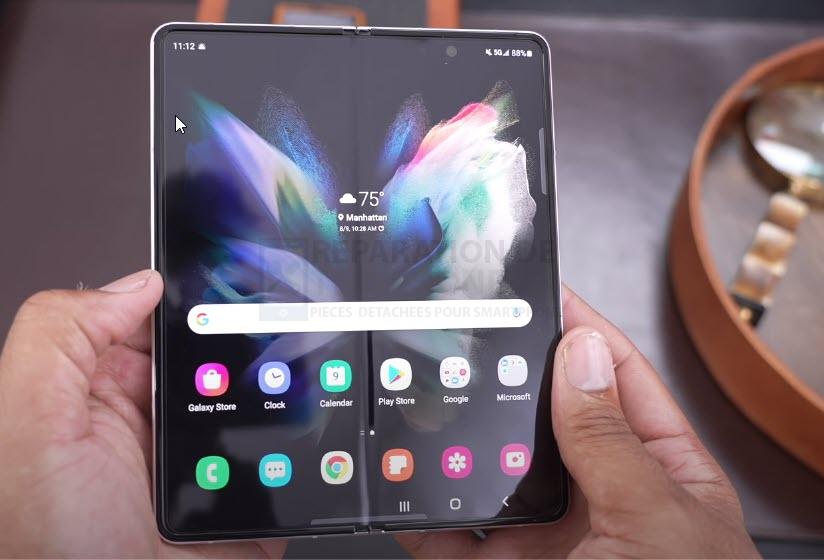
La plupart des téléphones pliables les plus récents peuvent obtenir une excellente réception grâce à leurs excellentes antennes. Il arrive cependant que la réception du signal soit mauvaise ou inexistante.
Cela peut se produire si vous vous trouvez dans un endroit fermé, comme le sous-sol d’un bâtiment, où le signal ne peut pas pénétrer, ou si vous vous trouvez dans une zone qui ne bénéficie d’aucune couverture.
Vous pouvez vérifier l’intensité du signal de votre appareil dans la partie supérieure droite de l’écran de couverture. Si le signal est faible, vous pouvez essayer de vous transférer vers un autre endroit où un signal réseau est présent.
Si le téléphone a un signal fort et que vous ne semblez pas recevoir d’appels entrants, voici ce que vous devez faire.
Éteignez le Wifi

Essayez de désactiver l’interrupteur WiFi de votre téléphone et voyez si vous pouvez obtenir au moins un signal 3G. Maintenant que le WiFi est désactivé, essayez de vérifier si vous pouvez recevoir des appels entrants.
Basculer le mode avion

Parfois, votre téléphone est incapable de s’enregistrer ou de se connecter au réseau même si un signal est disponible. Une solution à ce problème consiste à activer le mode avion de votre téléphone.
Balayez vers le bas depuis le haut de l’écran pour faire apparaître le panneau de notification.
Appuyez sur l’icône Mode Avion pour l’activer. Cette opération désactivera toutes les communications sans fil.
Attendez quelques secondes puis tapez à nouveau dessus pour le réactiver.
Vérifiez si votre téléphone reçoit un signal du réseau. Si c’est le cas, demandez à quelqu’un de passer un appel vocal et vérifiez si vous pouvez maintenant le recevoir.
Solution 2 : effectuez une réinitialisation logicielle du Galaxy Z Fold 3.

Une réinitialisation logicielle est effectuée lorsqu’un problème mineur du système se produit sur votre appareil Samsung. Le fait de ne pas recevoir d’appels vocaux peut être considéré comme un problème mineur puisqu’il peut être facilement résolu.
Cette procédure va redémarrer le système d’exploitation du Galaxy Z Flip 3 et recharger tous ses services. Vos données personnelles, vos fichiers et vos applications resteront inchangés.
Réinitialisation en douceur

Éteignez le Galaxy z Fold 3 en maintenant enfoncés le bouton Bixby et le bouton de réduction du volume sur le côté de l’appareil.
Choisissez Éteindre.
Choisissez Éteindre à nouveau. Le téléphone s’éteint.
Attendez quelques secondes.
Appuyez sur le bouton Bixby situé sur le côté de l’appareil et maintenez-le enfoncé pour allumer l’appareil Samsung.
Lorsque votre appareil a démarré, demandez à quelqu’un de vous appeler et vérifiez si vous pouvez recevoir un appel vocal.
Solution 3 : Démarrez le Galaxy Z Fold 3 en mode sans échec.

Si vous avez récemment installé une application tierce et que ce problème d’appel vocal s’est produit, il est possible que l’application que vous avez installée soit à l’origine du problème.
Pour vérifier si une application que vous avez téléchargée est à l’origine de ce problème, vous pouvez démarrer le téléphone en mode sans échec.
Mode sans échec
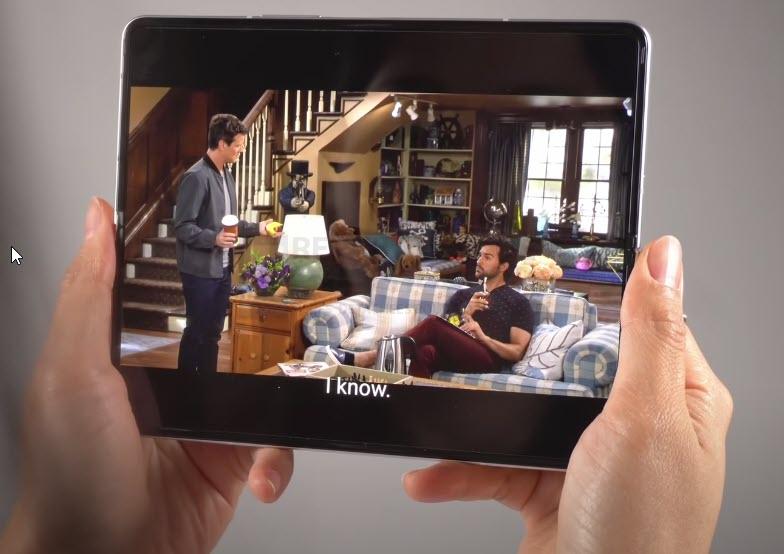
Maintenez enfoncés le bouton d’alimentation et le bouton de réduction du volume (bord droit) jusqu’à ce que l’invite » Power off » s’affiche à l’écran, puis relâchez-les.
Maintenez le doigt appuyé sur la touche Power off jusqu’à ce que l’invite ‘Safe mode’ apparaisse, puis relâchez-la.
Pour confirmer, appuyez sur Mode sans échec.
Une fois le mode sans échec activé, assurez-vous que le mode avion est désactivé, puis testez les fonctionnalités de l’appareil et de l’application.
Si vous pouvez passer un appel vocal dans ce mode, il est possible que l’une des applications que vous avez téléchargées soit à l’origine du problème. Découvrez de quelle application il s’agit et désinstallez-la.
Une fois que l’application a été désinstallée et que le problème a été résolu, il est temps de quitter le mode sans échec.
Mode de sortie sécurisé

Appuyez sur la touche latérale et la touche de réduction du volume et maintenez-les enfoncées.
Tap Restart > Redémarrer.
L’appareil redémarre en mode standard et vous pouvez reprendre une utilisation normale.
Solution 4 : Réinitialiser les paramètres réseau du Galaxy Z Fold 3
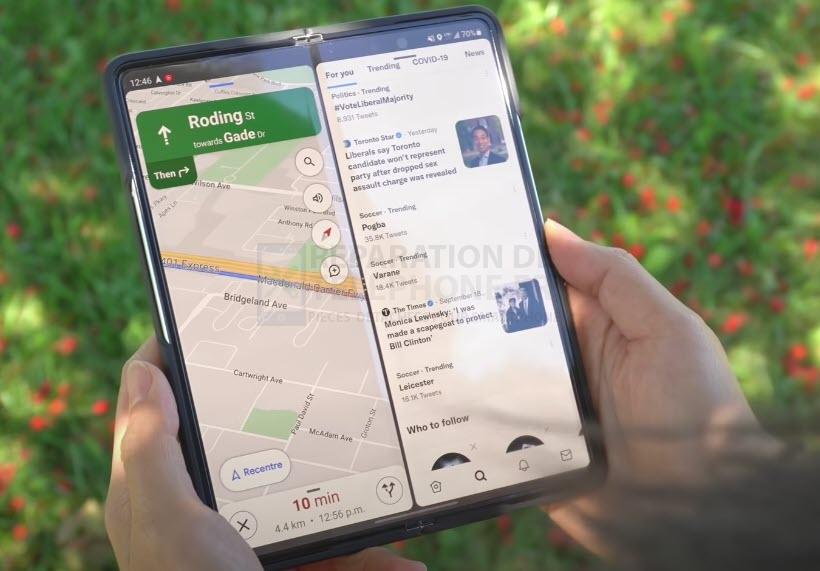
L’une des raisons pour lesquelles vous ne pouvez pas recevoir d’appel vocal est un paramètre réseau corrompu ou erroné. Pour remédier à ce problème, vous devez réinitialiser les paramètres réseau de votre téléphone à leurs valeurs par défaut…
Réinitialisation du réseau

Ouvrez l’application Paramètres sur votre téléphone.
Faites défiler vers le bas et appuyez sur Gestion générale.
Appuyez sur Réinitialiser pour afficher les options de réinitialisation.
Appuyez sur Réinitialiser les paramètres réseau.
Appuyez sur Réinitialiser les paramètres et si vous y êtes invité, entrez votre verrou de sécurité.
Appuyez sur Réinitialiser pour procéder à la réinitialisation des paramètres réseau.
Essayez de vérifier si vous pouvez recevoir un appel vocal.
Solution 5 : Mettez à jour le logiciel de votre Galaxy Z Flip 3
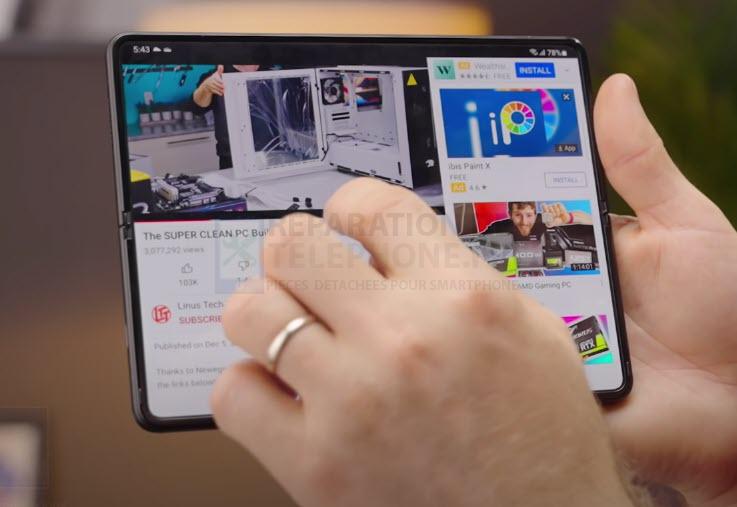
L’une des causes courantes de ce problème est que votre téléphone ne fonctionne pas avec la dernière version du logiciel.
Samsung publie généralement des mises à jour logicielles mensuelles pour cet appareil afin d’améliorer ses capacités et de corriger les bugs logiciels.
Il est préférable de s’assurer que votre téléphone fonctionne avec la dernière version pour éliminer la possibilité d’un bug logiciel qui pourrait être à l’origine du problème.
Mise à jour manuelle du logiciel

Ouvrez les paramètres, et faites défiler vers le bas.
Trouvez et appuyez sur Mise à jour du logiciel.
Appuyez sur Télécharger et installer pour vérifier la présence d’une nouvelle mise à jour.
Notez que vous avez besoin d’une connexion Internet pour obtenir la mise à jour du logiciel. Il est préférable d’utiliser une connexion WiFi et non une connexion de données mobiles, car la première est plus stable et plus rapide.
Une fois que le téléphone fonctionne avec la dernière version du logiciel, essayez de vérifier que vous pouvez recevoir un appel vocal.
Solution 6 : Vérifiez les paramètres d’appel de votre Galaxy Z Fold 3

Il est possible que ce problème soit dû à un paramètre d’appel activé sur votre téléphone. Vous avez peut-être bloqué un certain contact, ce qui explique pourquoi vous ne recevez aucun appel vocal de sa part, ou vous avez peut-être activé la fonction de transfert d’appel sur votre téléphone.
Voici quelques-uns des paramètres d’appel de votre téléphone que vous devriez vérifier.
Débloquer les appels

Sur l’écran d’accueil, appuyez sur l’icône Téléphone.
Appuyez sur Menu > Paramètres > Bloquer des numéros.
Appuyez sur le signe moins à côté du nom ou du numéro du contact pour le supprimer de la liste.
Bloquer les appels
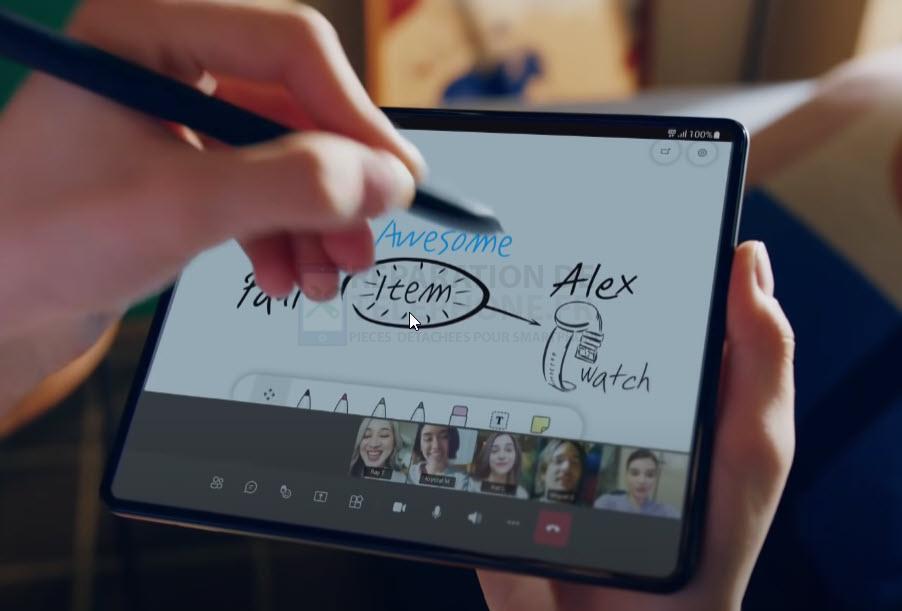
Sur l’écran d’accueil, appuyez sur l’icône Téléphone.
Appuyez sur Menu > Paramètres.
Appuyez sur Bloquer des numéros et choisissez parmi les options suivantes :
Pour saisir le numéro manuellement, il suffit d’entrer le numéro. Si vous le souhaitez, choisissez une option de critère de correspondance telle que Exactement pareil à (par défaut), Commence par Finit par, et Inclut.
Pour rechercher le numéro, appuyez sur l’icône Contacts. Appuyez sur Récents ou Contacts. Appuyez sur le numéro à rejeter ou le contact à ajouter à la liste de rejet.
Pour bloquer les appelants inconnus, déplacez le curseur sous Bloquer les appelants inconnus sur Activé.
Annuler le transfert d’appel

Votre téléphone est peut-être paramétré pour renvoyer tous les appels vers un autre numéro de téléphone. Voici comment annuler cette fonction.
Depuis n’importe quel écran d’accueil, appuyez sur Téléphone.
Appuyez sur Menu > Paramètres > Services supplémentaires.
Appuyez sur Transfert d’appel > Toujours transférer > Désactiver.
Activer le transfert d’appel inconditionnel

Le renvoi inconditionnel d’appels (CFU) transfère immédiatement tous les appels vers un autre numéro de téléphone sans permettre à l’appareil de sonner.
Depuis n’importe quel écran d’accueil, appuyez sur Téléphone.
Appuyez sur Menu > Paramètres > Services supplémentaires > Transfert d’appel > Toujours transférer.
Entrez le numéro de téléphone vers lequel transférer vos appels.
Appuyez sur Activer.
Activer le renvoi d’appel Conditionnel
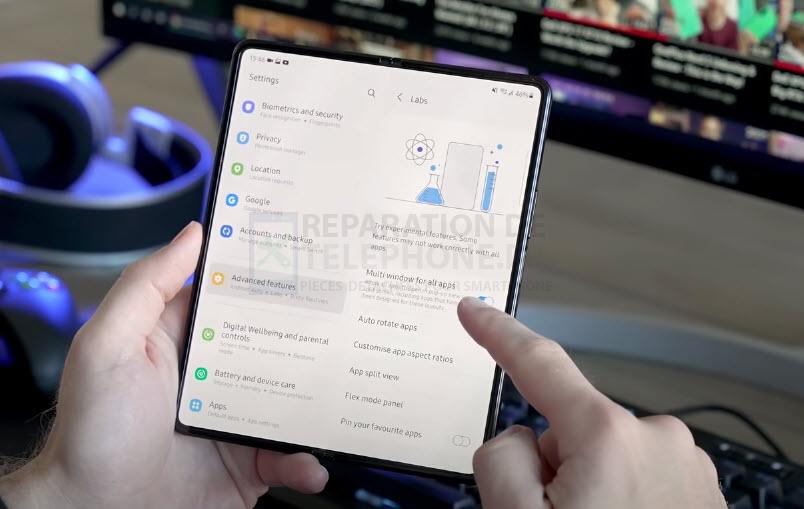
Le renvoi d’appel conditionnel (CFC) transfère les appels entrants vers un autre numéro de téléphone si vous ne répondez pas ou ne pouvez pas répondre (pas de réponse, occupé, indisponible).
Depuis n’importe quel écran d’accueil, appuyez sur Téléphone.
Appuyez sur Menu > Paramètres > Services supplémentaires > Transfert d’appel.
Appuyez sur l’option souhaitée : Transférer en cas d’occupation, Transférer en cas de non-réponse, Transférer en cas d’inaccessibilité.
Entrez le numéro de téléphone vers lequel transférer vos appels.
Appuyez sur Activer.
Solution 7 : contactez votre fournisseur de services
Il est possible qu’il s’agisse d’un problème lié au compte ou d’une panne de réseau. Vous pouvez le confirmer en contactant votre fournisseur de services.
Vous pouvez également insérer une autre carte SIM dans votre téléphone pour vérifier si la fonction d’appel vocal fonctionne. Si c’est le cas, il s’agit très probablement d’un problème lié au réseau ou à votre compte.
Solution 8 : effectuez une réinitialisation d’usine de votre Galaxy Z Fold 3.
Vous pouvez effectuer une réinitialisation d’usine sur votre Galaxy Z Fold 3 si les solutions possibles énumérées ci-dessus ne parviennent pas à résoudre le problème des appels vocaux.
Cette procédure effacera les données de votre téléphone et le ramènera à son état d’origine. Toutes les données corrompues stockées dans le système d’exploitation qui pourraient être à l’origine de ce problème seront complètement supprimées.
Avant de procéder à cette étape, vous devez sauvegarder les fichiers de votre téléphone. Toutes les photos, tous les fichiers, toutes les listes de contacts et toutes les notes, pour n’en citer que quelques-uns, que vous avez sauvegardés dans votre téléphone seront supprimés ; veillez donc à en faire une copie de sauvegarde.
Réinitialisation d’usine
Éteignez votre téléphone Samsung Galaxy.
Appuyez simultanément sur les boutons Volume fort et latéraux jusqu’à ce que le téléphone vibre et que l’écran de récupération Android apparaisse, puis relâchez tous les boutons. Attendez jusqu’à 30 secondes pour que l’écran de récupération s’affiche.
Dans l’écran Android Recovery, sélectionnez Wipe data/factory reset. Vous pouvez utiliser les boutons de volume pour faire défiler les options disponibles et la touche latérale pour sélectionner.
Sélectionnez Réinitialisation des données d’usine. Laissez plusieurs secondes pour que la réinitialisation des données d’usine se termine.
Sélectionnez Reboot system now (Redémarrer le système maintenant). Attendez plusieurs minutes pour que le processus de redémarrage soit terminé.
Configurez votre téléphone Android.
Une fois que votre téléphone a démarré, n’y installez pas encore d’applications. Essayez d’abord de vérifier si vous pouvez recevoir un appel vocal.
Dernières réflexions sur le problème du Galaxy Fold 3 concernant les appels vocaux entrants non reçus.
Si le problème d’appel vocal persiste même après avoir suivi les étapes de dépannage recommandées ci-dessus, il est temps de contacter le centre de service Samsung le plus proche pour faire vérifier votre téléphone.
Vous pouvez consulter notre chaîne YouTube pour obtenir d’autres guides de dépannage.
Poster un Commentaire